Hvordan lage en tastatursnarvei i ethvert Mac OS X-program
Eple Mac Os X Fjell Løve / / March 19, 2020
Noen applikasjoner i Mac OS X har ikke en hurtigtast som standard. Eller noen ganger vil du kanskje ikke like den eksisterende nøkkelkombinasjonen. Slik endrer du dem i alle Mac-programmer.
Noen ganger bruker du applikasjoner på Mac-en, og det er handlinger du bruker oftere enn andre. For eksempel har du en tendens til å bruke "Lagre som" mer enn "Lagre" bare fordi du liker å ha flere versjoner av et dokument. Det er ikke uvanlig. Slik endrer du det. Det fungerer med en hvilken som helst menysnarvei, og du kan endre eksisterende for å passe til dine behov også.
For dette eksemplet bruker jeg Audacity for Mac. Den har ikke en “Save As” -tastatursnarvei som standard.
Lag egendefinerte tastatursnarveier i OS X
Gå til Apple-menyen og velg Systemvalg.
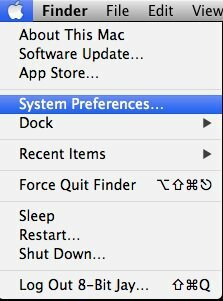
Klikk på tastatur.
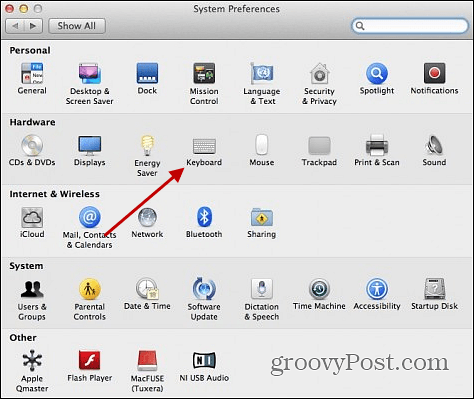
Velg snarveier for applikasjoner fra listen til venstre. Klikk deretter på det lille Plus-tegnet under applikasjonsliste.
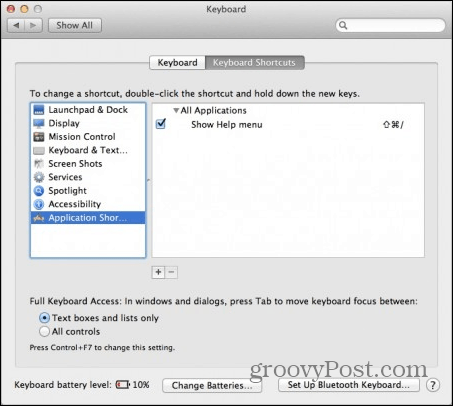
Herfra må du velge applikasjonen du vil legge til eller endre en snarvei til. Skriv inn navnet på snarveien nøyaktig slik det vises i applikasjonen. For eksempel må "Lagre prosjekt som ..." være:
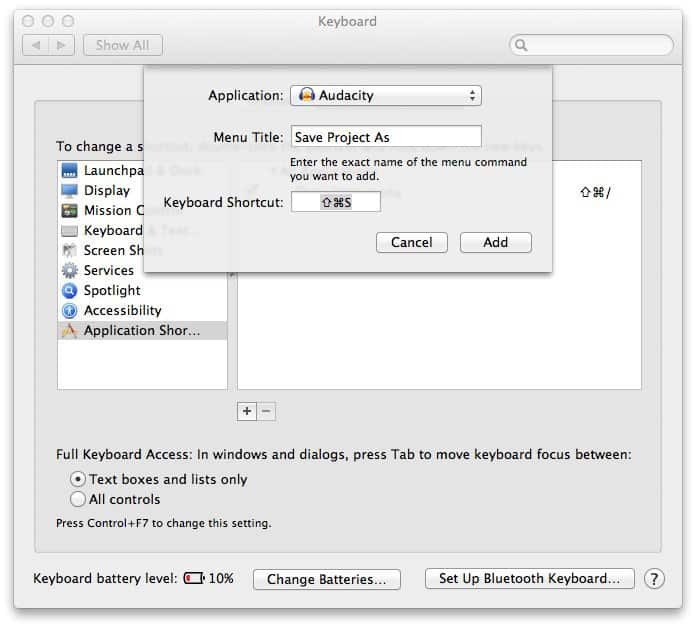
Det skal se slik ut når du er ferdig.
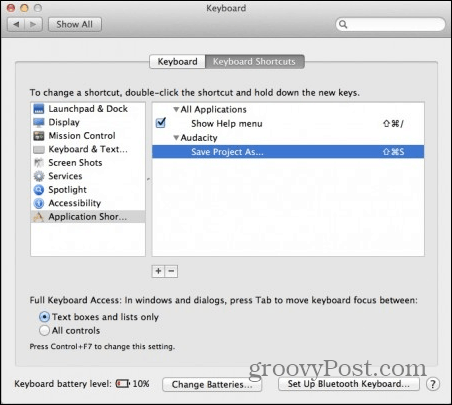
Nå, start eller start programmet du har endret snarveien for. Den skal være der. Hvis det ikke er det, sjekk om du har skrevet inn alt riktig. Her er en titt på resultatene fra menyen i Audacity etter at jeg har gjort endringene.
Før - Lagre prosjekt som ikke har noen snarvei:
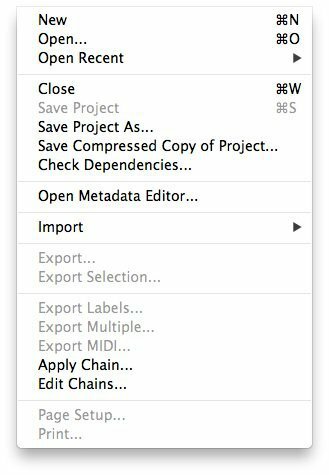
Etter - Lagre prosjekt som har Skift + Kommando + S snarvei:
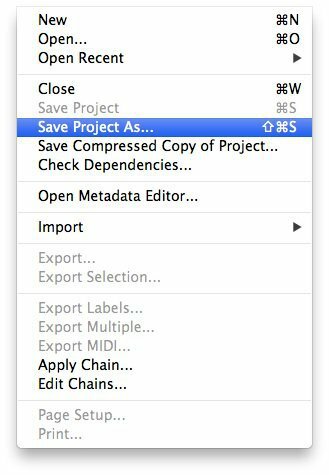
Der går du. Nå kan du endre snarveier for alle applikasjonene som ikke gir deg alle alternativene du ønsker.

